TIN TỨC
Chặn người lạ mở phần mềm trên Windows 10
bảo mật phần mềm hay chặn người lạ mở phần mềm trên Windows 10 là 1 trong điều mà rất nhiều người dùng quan tâm. Vấn đề đó rất quan trọng tương quan đến sự việc đảm bảo an toàn cho những tài liệu bí hiểm trên các ứng dụng máy tính không bị lọt ra phía bên ngoài. Để khóa ứng dụng trên máy tính chúng ta có thể sử dụng phần mềm AskAdmin ngăn người lạ mở ứng dụng trên Windows 10. Trong nội dung bài viết này hãy cùng Thiensoncomputer.vn tìm hiểu “Cách chặn người lạ mở ứng dụng trên Windows 10”.
Cách chặn người lạ mở phần mềm trên Windows 10
1. Tải về phần mềm AskAdmin
Để tải về phần mềm AskAdmin phiên bản mới nhất mời bạn truy cập: sau đây.
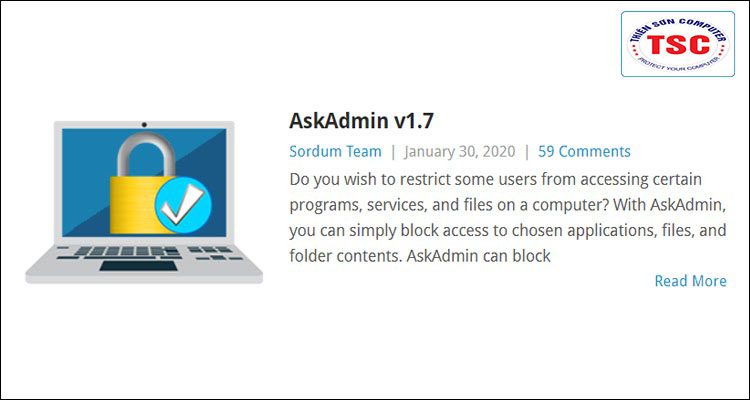
2. Hướng dẫn sử dụng AskAdmin để khóa ứng dụng trên Windows 10
Để sử dụng AskAdmin khóa phần mềm trên Windows 10 bạn hãy triển khai theo quy trình dưới đây:
Bước 1: Mở AskAdmin chọn vào biểu tượng dấu + để thêm vào phần mềm.
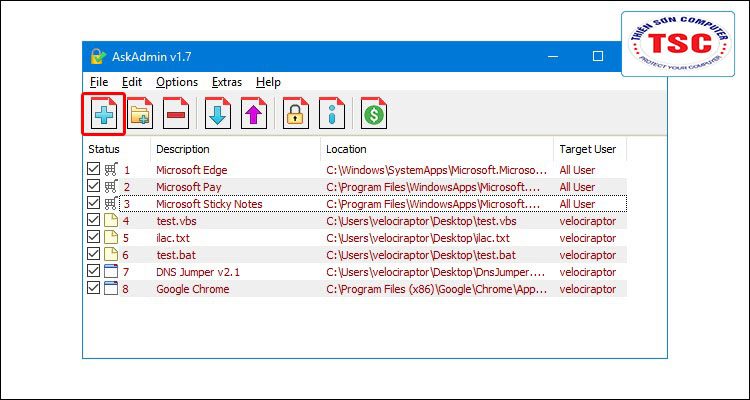
Bước 2: Thêm vào ứng dụng bạn rất thích khóa bằng các click chọn ứng dụng & bấm vào Open.
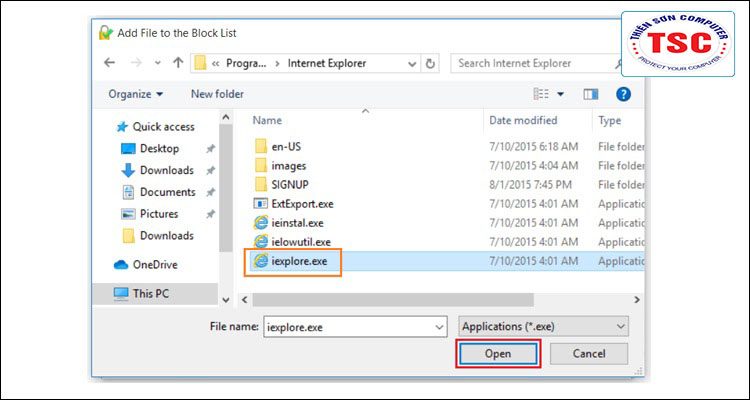
Bước 3: sau đó ứng dụng sẽ tiến hành thêm vào để khóa trên list.
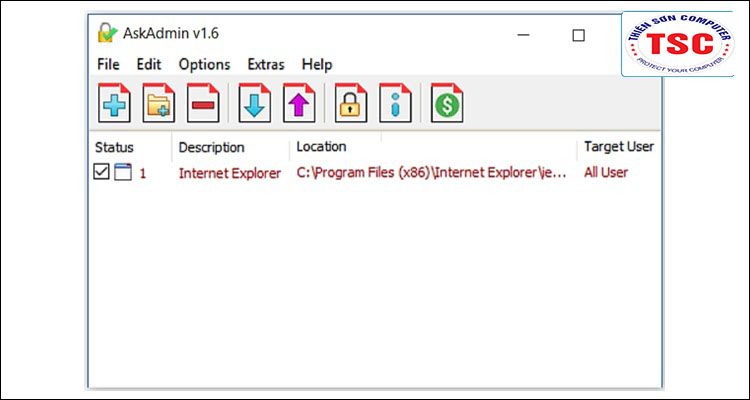
Bước 4: sau đó thông báo sẽ hiển thị như phía bên dưới là bạn đã thực hiện thành công
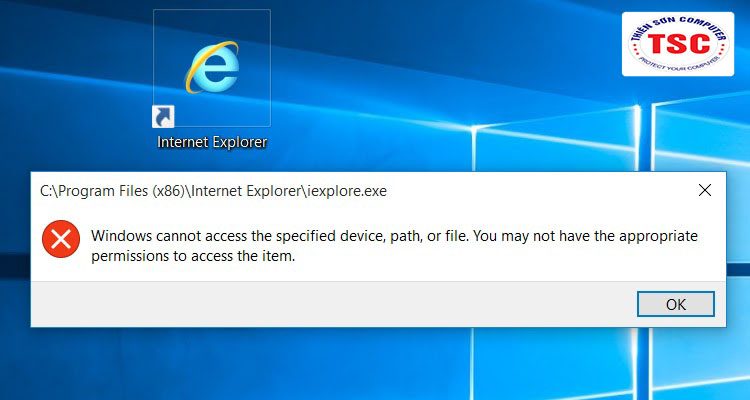
3. Bỏ khóa ứng dụng trên AskAdmin
Để bỏ khóa khi cần sử dụng phần mềm bạn chỉ cần truy vấn vào AskAdmin & bỏ chọn ở ô có dấu tích ứng dụng bị khóa như hình phía bên dưới là được.
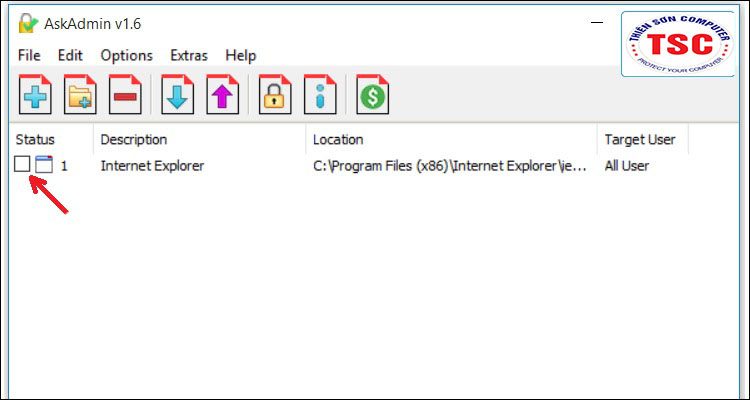
Trên đây Thiensoncomputer.vn đã cùng bạn tìm hiểu “Cách ngăn người lạ mở phần mềm trên Windows 10 dễ dàng”.Chúc bạn chiến thắng & bảo mật thông tin ứng dụng đáng tin cậy. Nhớ là theo dõi các bài viết hữu ích từ thiensoncomputer.vn nhé!

